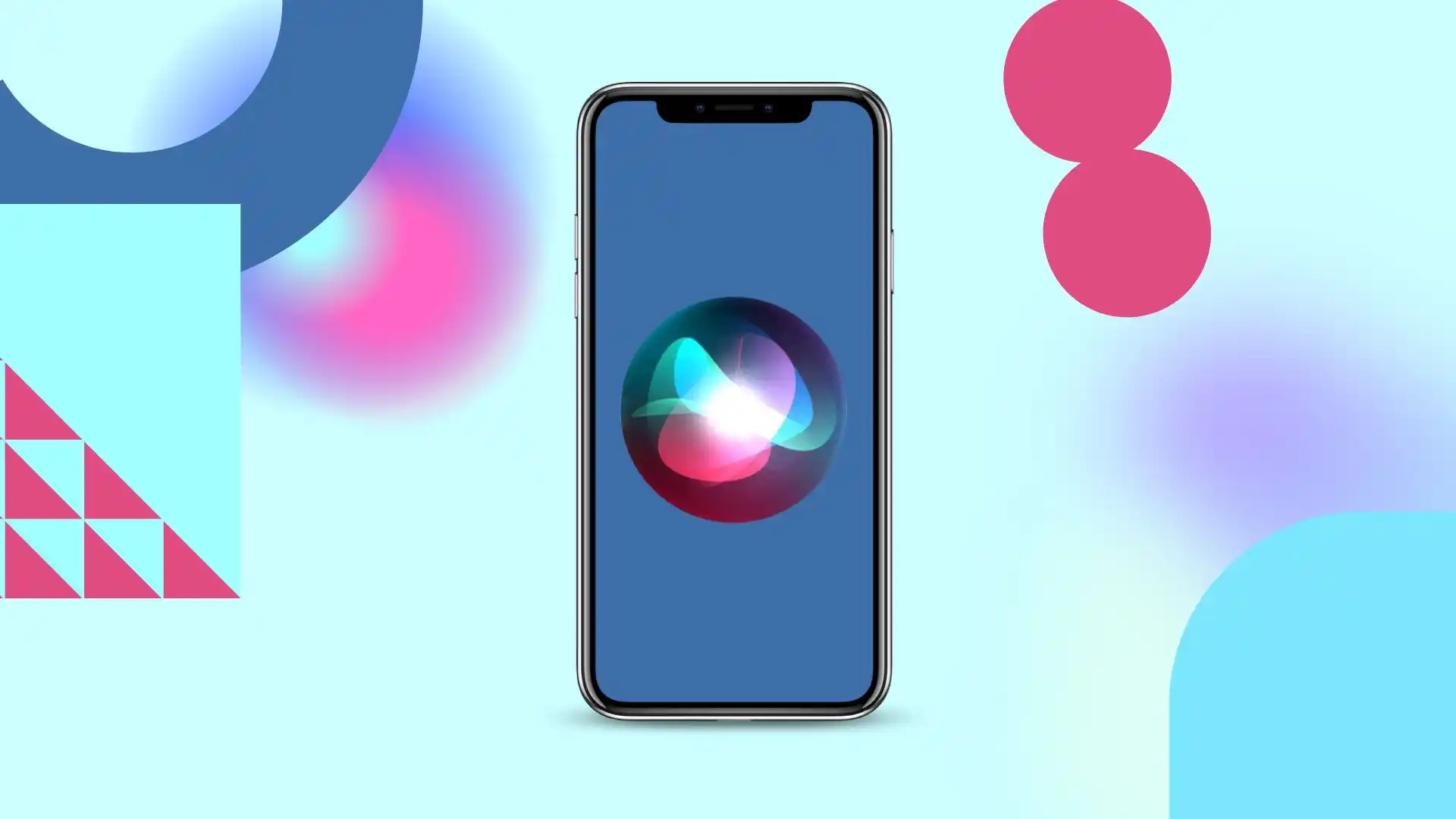iPhone에서 Siri 제안을 비활성화하고 지우는 것은 개인 정보 보호를 강화하고 이러한 제안에 대한 제어를 원하는 사람들을 위한 전략적 조치가 될 수 있습니다. 이 가이드는 Siri 제안을 비활성화하고 특정 앱에 대해 이를 지우는 빠른 단계를 제공합니다. 또한 이러한 작업이 Siri 성능에 미치는 영향에 대해 논의하여 사용자가 자신의 선호 사항에 대해 정보에 입각한 결정을 내릴 수 있도록 합니다.
빠른 가이드: iPhone에서 Siri 제안을 지우는 방법은 무엇입니까?
iPhone의 Siri 제안은 자주 사용하는 앱, 연락처 등에 대한 빠른 접근을 제공하여 사용자 경험을 향상시키도록 설계되었습니다. 개인 정보 보호, 사용자 정의 또는 문제 해결을 위해 이러한 제안 사항을 정리해야 할 수도 있습니다. 다음 빠른 안내서는 iPhone에서 Siri 제안을 정리하는 정확한 단계를 설명합니다. 시각화 설명이 포함된 자세한 내용은 이 문서에서도 확인할 수 있습니다.
- 1. 설정으로 이동: iPhone에서 설정 앱을 엽니다. 이 앱은 일반적으로 홈 화면에 있는 기어 아이콘과 유사합니다.
- 2. Siri 및 검색 앱을 찾으세요. 설정 메뉴를 아래로 스크롤하여 ‘Siri 및 검색’을 탭하세요. 이 섹션에는 Siri 기능과 관련된 모든 설정이 포함되어 있습니다.
- 3. “Siri 제안”에 액세스합니다. “Siri & 검색” 메뉴에서 “Siri 제안”을 찾아서 선택합니다. 이 옵션은 기기의 Siri 제안에 표시되는 콘텐츠를 제어합니다.
- 4. “Siri 제안” 끄기: “검색 제안”, “잠금 화면 제안” 및 “검색 제안” 옆의 토글을 비활성화합니다. 이 작업을 수행하면 Siri가 해당 컨텍스트에서 제안을 표시하지 못하게 됩니다.
- 5. Siri의 제안 위젯 지우기: 홈 화면으로 돌아가서 오늘 메뉴로 오른쪽으로 살짝 밉니다. 아래로 스크롤하여 “Siri 제안” 위젯을 찾으세요. 화면 하단의 ‘편집’을 탭한 다음 ‘Siri 앱 제안’ 옆에 있는 빨간색 빼기 아이콘(-)을 탭하세요. 마지막으로 ‘삭제’를 탭하여 이러한 제안을 제거하세요.
- 6. 위치 및 개인 정보 보호 설정 재설정(선택 사항): Siri 제안이 여전히 존재하거나 보다 완전한 재설정을 원할 경우 기본 “설정” 메뉴로 돌아가서 “일반”을 선택한 다음 “재설정”을 선택하세요. ” “위치 및 개인 정보 설정 재설정”을 선택하고 메시지가 나타나면 장치 비밀번호를 입력하세요. 이렇게 하면 Siri 제안을 포함하여 위치 및 개인 정보 보호 설정이 재설정됩니다.
Siri 제안을 비활성화하는 방법은 무엇입니까?
Siri 제안을 모두 비활성화하여 지울 수 있습니다. 이렇게 하면 추가 단계를 수행하고 부분적으로 비활성화할 필요가 없습니다. Siri의 제안을 사용하고 싶지 않은 경우 이 방법이 도움이 됩니다. Siri 제안을 비활성화하려면 다음 단계를 따르십시오.
- 첫 번째 단계는 iPhone에서 설정을 여는 것입니다.
- 그런 다음 Siri 및 검색을 선택하십시오 .
- 그런 다음 파티션 슬라이더를 끌어 이러한 기능의 사용을 금지합니다.
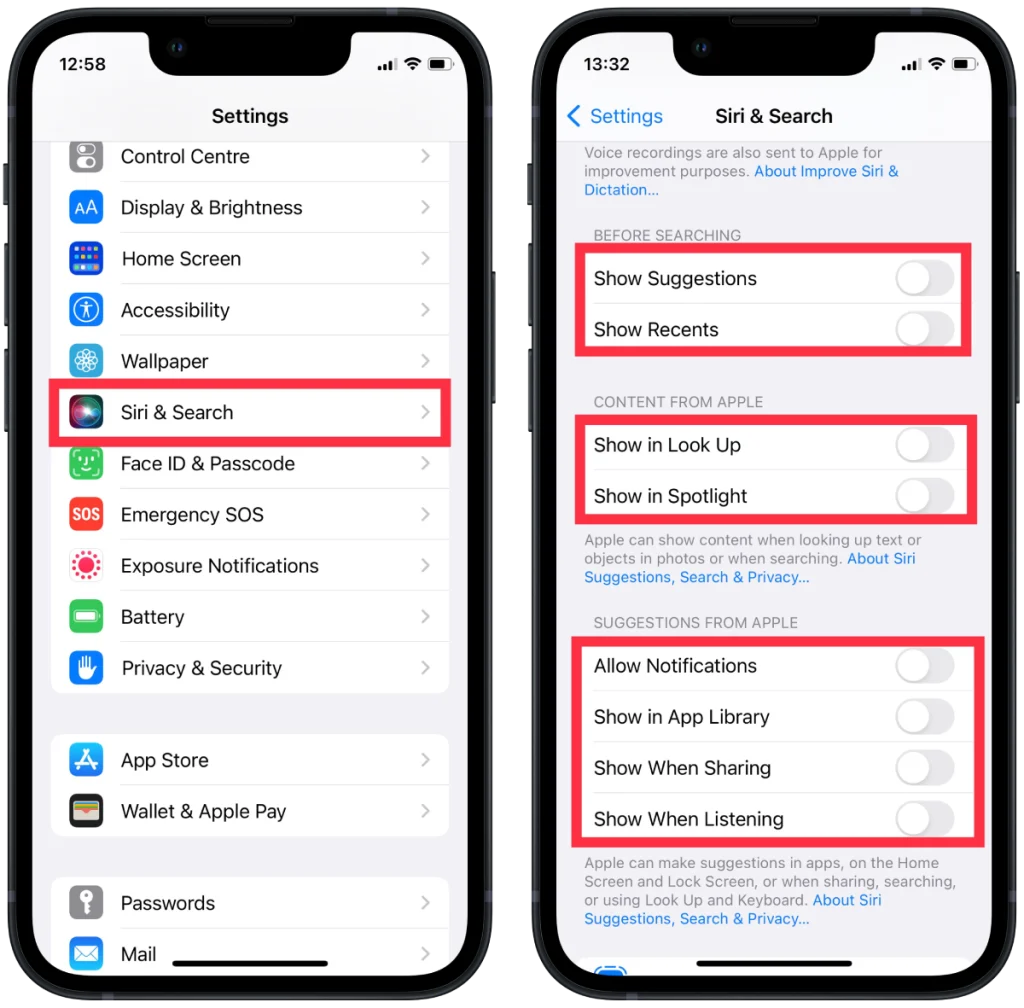
이 단계를 수행하면 Siri의 제안이 더 이상 표시되지 않습니다.
Siri의 제안을 지우려면 어떻게 해야 합니까?
Spotlight에서 제안을 지울 수 있습니다. Spotlight의 Siri 제안은 많은 사람들에게 가장 짜증나는 것처럼 보입니다. 검색할 때마다 Siri로부터 광범위한 목록이 제공되기 때문입니다.
Siri 제안을 지우려면 다음 단계를 따르십시오.
- 첫 번째 단계는 iPhone에서 설정을 여는 것입니다.
- 그런 다음 Siri 및 검색을 선택하십시오.
- 다음 단계는 Apple 섹션에서 콘텐츠까지 아래로 스크롤하고 ‘스포트라이트에 표시’ 슬라이더를 드래그하는 것입니다.
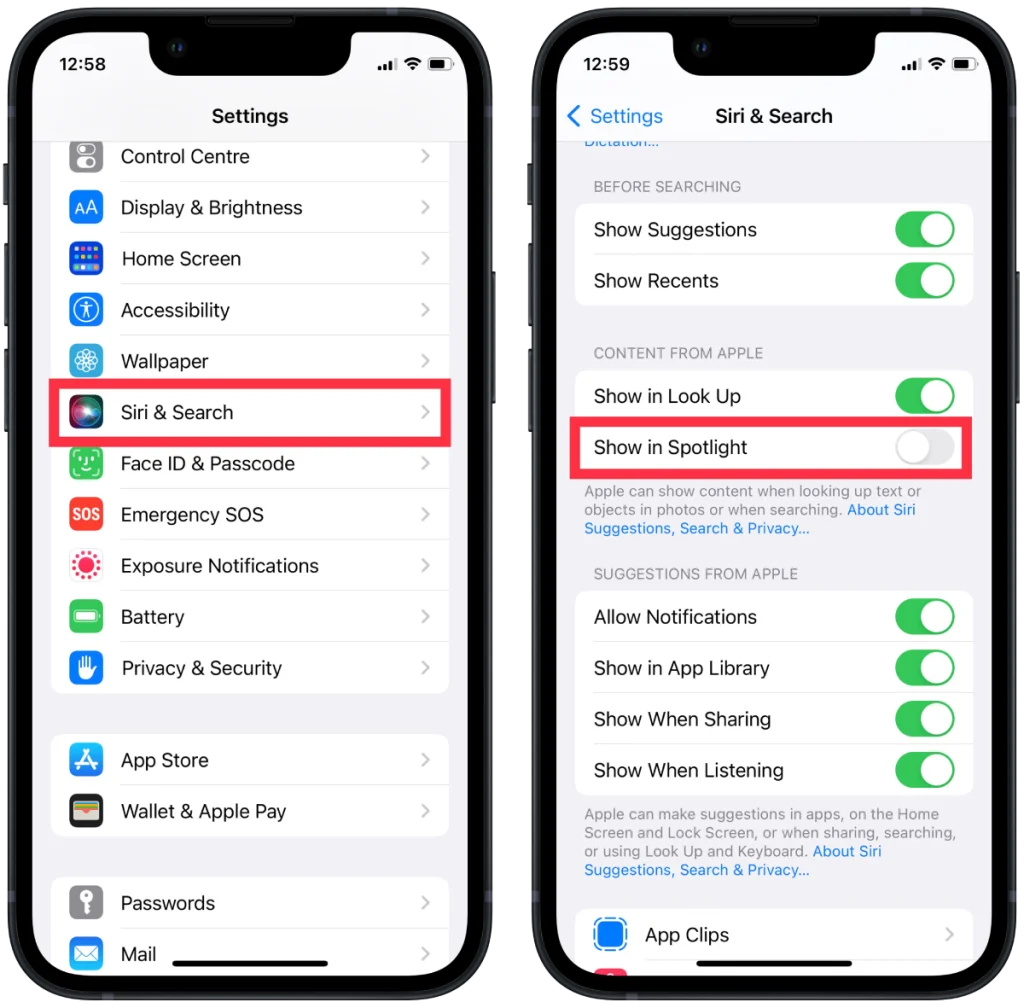
이러한 단계를 수행한 후 아래로 스와이프하여 Spotlight 바를 열면 더 이상 Siri 제안이 표시되지 않습니다.
개별 앱에 대한 Siri의 제안을 지우려면 어떻게 해야 합니까?
특정 앱에 대해서만 Siri 제안을 지울 수도 있습니다. 이렇게 하려면 다음 단계를 따르세요.
- 첫 번째 단계는 iPhone에서 설정 앱을 여는 것입니다.
- 그런 다음 Siri 및 검색 섹션을 선택하십시오.
- 원하는 앱을 선택 해야 합니다 .
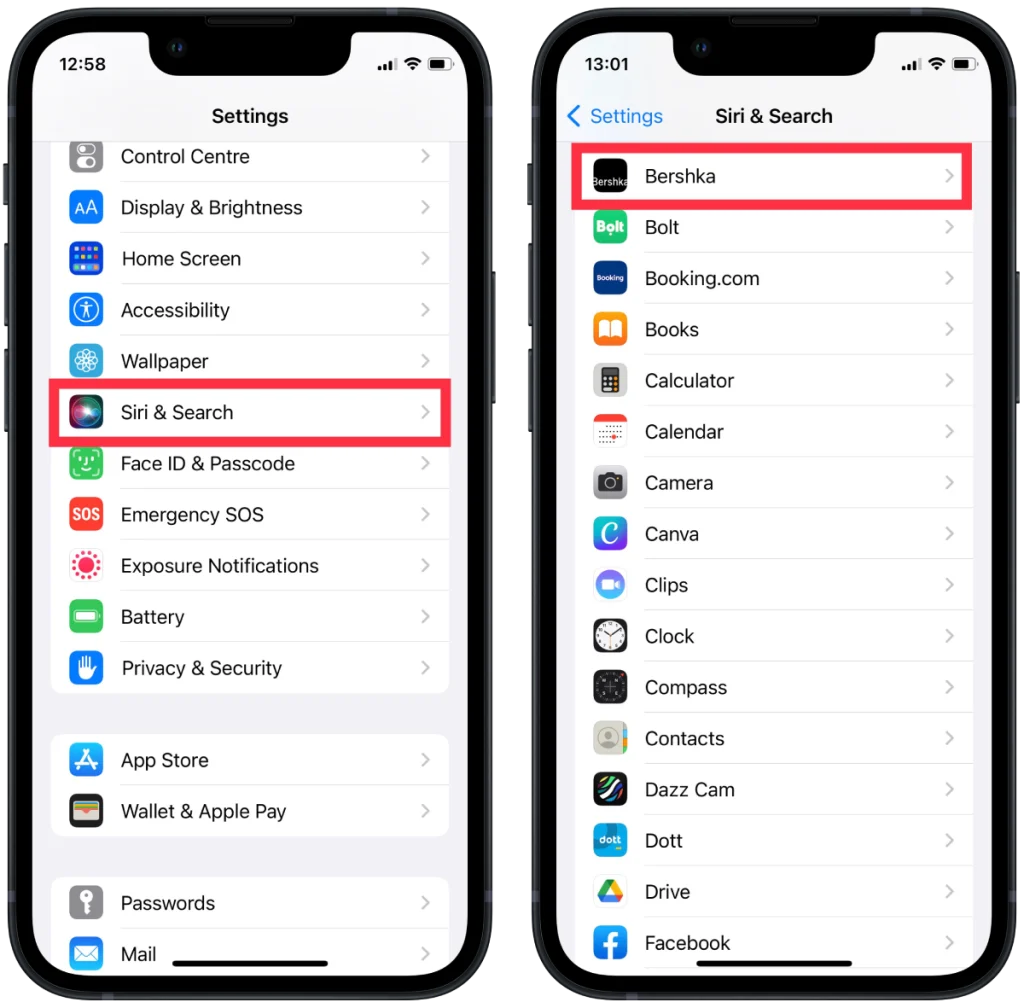
- 그런 다음 새 창에서 ‘이 앱에서 배우기’, ‘홈 화면에 표시’, ‘앱 제안’ 및 ‘제안 알림’ 슬라이더를 끌어서 놓습니다.
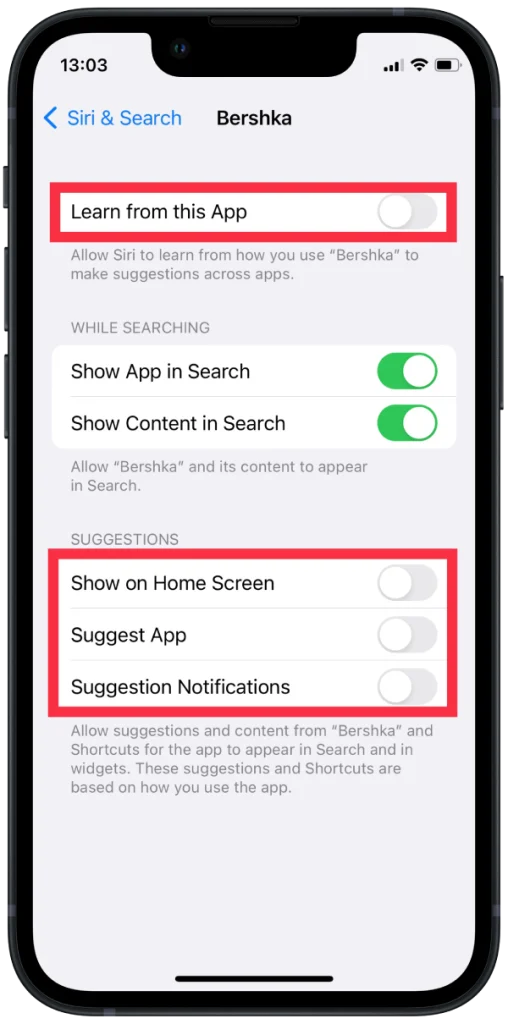
Siri가 특정 앱을 사용하는 방식을 분석하는 것을 원하지 않는 경우 이 단계는 귀하에게 적합합니다.
Safari에서 Siri의 제안을 지우려면 어떻게 해야 합니까?
사람들은 Safari를 검색할 때 나타나는 Siri 제안에 종종 짜증을 냅니다. 마음에 들지 않으면 다음 단계에 따라 비활성화할 수 있습니다.
- 첫 번째 단계는 iPhone에서 설정 앱을 여는 것입니다.
- 그런 다음 Safari 섹션을 선택하세요 .
- Safari 제안 섹션에서 슬라이더를 드래그 해야 합니다 .
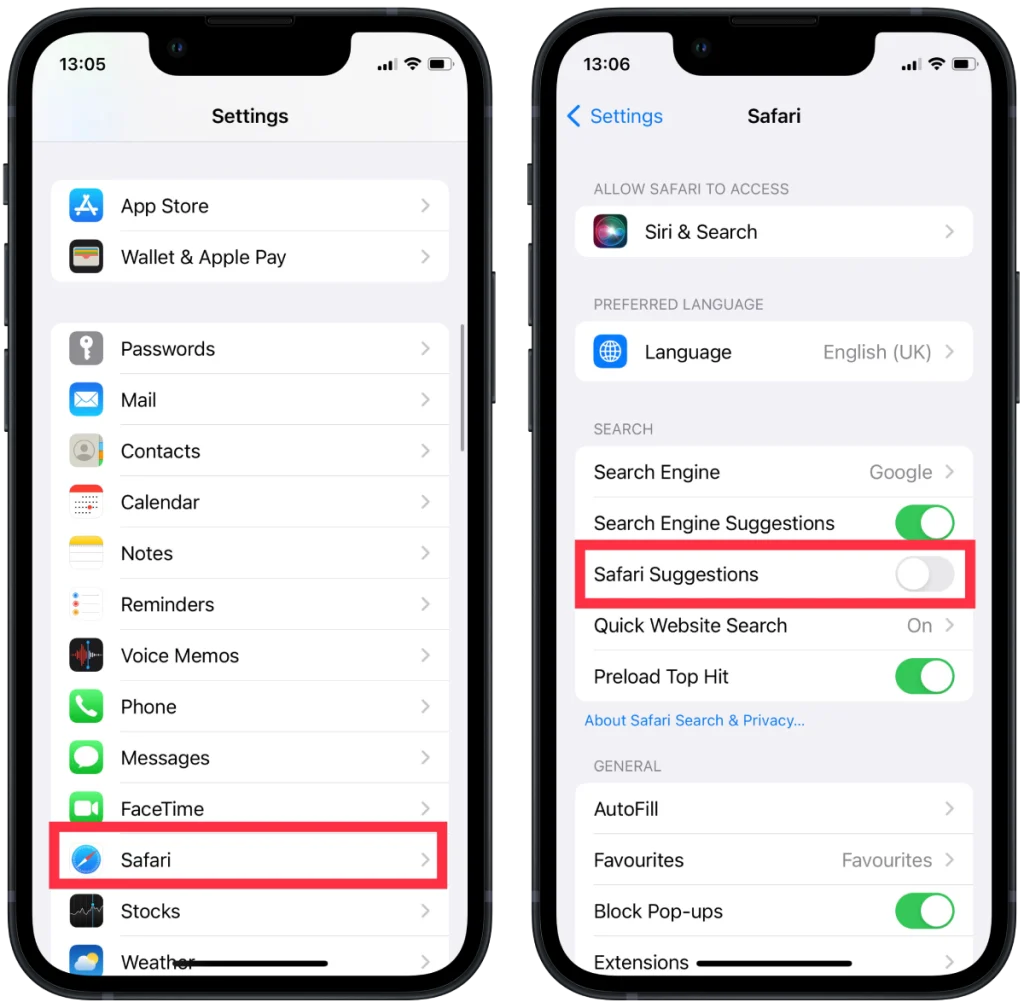
이 단계를 수행하면 Safari를 검색할 때 Siri 제안이 표시되지 않습니다. 또한 Safari가 책갈피와 검색 기록을 기반으로 열 가능성이 가장 높다고 생각하는 결과를 미리 로드하지 않도록 하려면 ‘최다 조회 항목 미리 로드’ 섹션 슬라이더를 드래그할 수도 있습니다.
캘린더에서 Siri 제안을 숨기는 방법은 무엇입니까?
캘린더에서 Siri 제안 숨기기는 캘린더 앱에서 Siri가 생성한 제안 표시를 비활성화하는 것을 의미합니다. 일반적으로 Siri는 사용자의 활동과 다른 앱의 정보를 기반으로 이벤트를 제안합니다. 그러나 캘린더에서 Siri 제안을 숨기면 앱 인터페이스에 더 이상 표시되지 않습니다.
캘린더에서 Siri 제안을 숨기려면 다음 단계를 따르세요.
- 기기에서 캘린더 앱을 엽니다 .
- 화면 하단에서 ‘ 캘린더 ‘ 옵션을 탭하세요.
- 캘린더 목록에서 ” Siri 제안 “이라는 옵션을 찾을 수 있습니다.
- 옆에 있는 상자를 선택 취소합니다 .
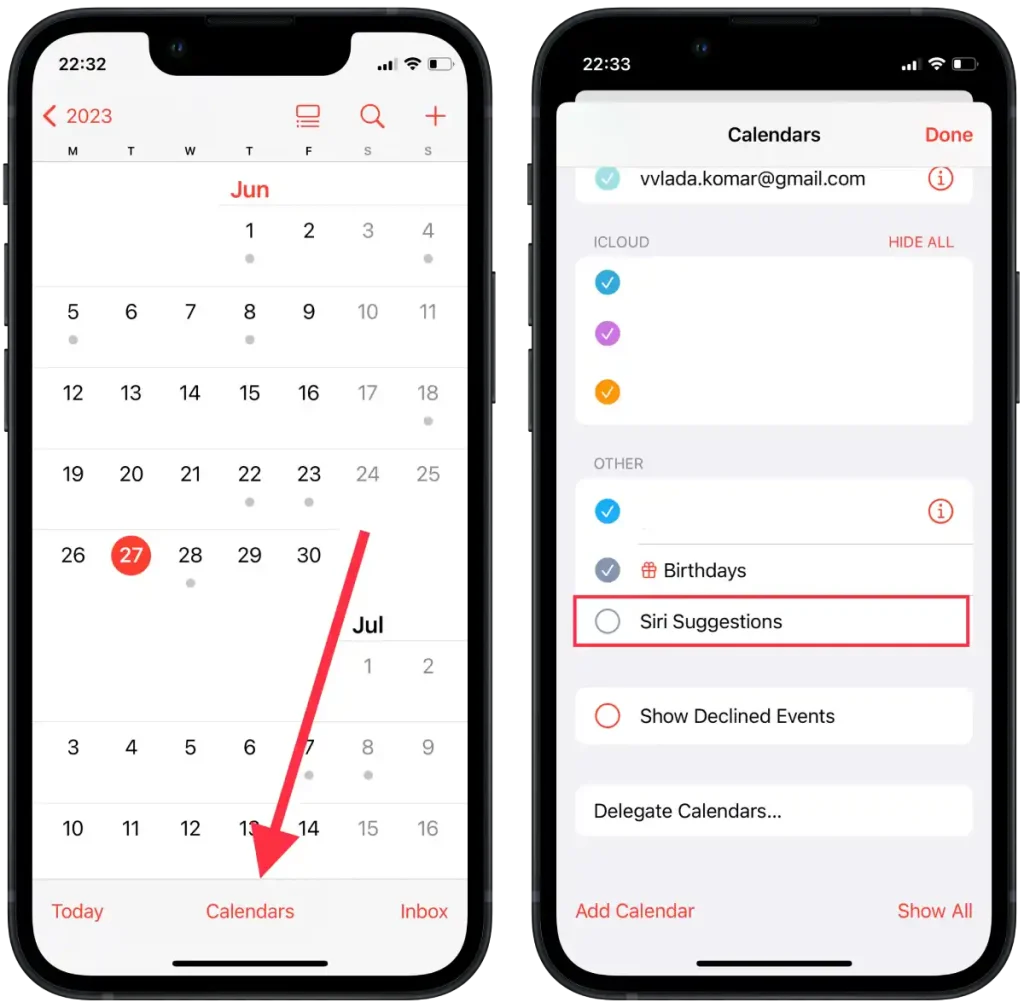
- 변경 사항을 저장하려면 ” 완료 “를 탭하세요.
다음 단계를 따르면 캘린더 앱에서 Siri 제안이 숨겨집니다. 이는 Siri로 생성된 이벤트 제안이 더 이상 캘린더 앱에 표시되지 않음을 의미합니다.
Siri의 제안은 무엇입니까?
Siri는 기기에 저장된 많은 정보를 분석하기 때문에 많은 사람들이 Siri의 제품을 적극적으로 사용합니다. Siri는 Safari, 타사 앱, 메시지, 이미지, 이메일 및 기타 여러 앱의 정보를 처리하고 저장합니다.
Siri는 거의 항상 기기에서 실행되므로 다양한 방법으로 쉽게 사용할 수 있습니다. 기기를 한동안 사용한 후 Siri는 사용자의 습관을 학습합니다. 결과적으로 사용자의 과거 행동을 고려하여 잠금 화면이나 해당 시간에 열 수 있는 앱 검색 시 제안 사항을 제공합니다.
또한 이메일이나 이벤트에서 알 수 없는 번호를 찾을 수 있는 경우 누가 전화를 걸 수 있는지에 대한 옵션도 제공합니다.
Siri는 Safari에서 가장 유용합니다. 검색 필드에서 Siri는 사용자가 검색하고 싶을 만한 사이트나 기타 정보를 제안하기 때문입니다.
또한 나에게 가장 유용한 Siri는 비행기 표를 구매하거나 호텔을 예약한 후 달력에 모든 예약을 추가하도록 제안할 때입니다. 편리하게도 그 제안 후에는 Siri가 대신해 줍니다.
Siri가 사람들에게 도움을 주는 일의 전체 목록은 이것이 아닙니다. 이것은 Siri가 수행하는 가장 기본적인 작업이며 개인적으로 나에게 적합합니다.
Siri 제안을 지우면 어떤 영향을 받나요?
Siri 제안을 지우거나 Siri 상호 작용 기록을 삭제하면 Siri로부터 받는 제안 및 권장 사항에 영향을 미칠 수 있습니다. Siri 제안은 사용자의 이전 작업 및 상호 작용을 기반으로 하므로 이 정보를 삭제하면 Siri가 상황에 맞는 제안을 제공할 수 있는 데이터가 줄어듭니다.
오래되었거나 원치 않는 제안을 제거하고 개인 정보 보호를 강화하려는 경우 Siri 제안을 지우는 것이 유용할 수 있습니다. 그러나 Siri 제안을 지우면 Siri가 새로운 정보와 현재 작업을 기반으로 관련성 있고 유용한 제안을 다시 제공하기 시작하는 데 다소 시간이 걸릴 수 있습니다.